Razor Class Library (RCL) に ASP.NET Core MVC の Controller と View を実装し、それを ASP.NET Core MVC アプリから利用する例を書きます。
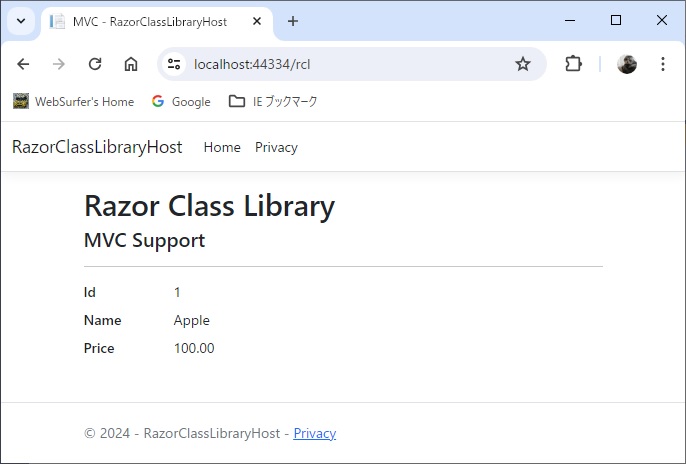
話の発端は Microsoft Q&A のスレッド「.NET MVCで参照登録したDLLのビューを使用する方法」でクラスライブラリ中のビューが見つからないという話です。それに対処する方法を検討した時の話を備忘録として残しておくことにしました。
ASP.NET Core MVC の cshtml ファイルは、Microsoft のドキュメント「ASP.NET Core での Razor ファイルのコンパイル」によるとデフォルトでビルド時及びデプロイ時に dll にコンパイルされるそうなので、.NET Framework 版の MVC のようなランタイムコンパイルだからダメということはなさそうです。
ただし、アクションがビューを返すときにビューの検出と呼ばれるプロセスが行われるそうで、Microsoft のドキュメント「ビューの検出ルール」に書いてあるように、既定のフォルダに当該ビューが存在しなければなりません。
Microsoft Q&A の話は、独立したクラスライブラリに MVC の Controller と View を実装した結果、MVC アプリがビューを見つけることができず、InvalidOperationException: The view 'Index' was not found いう例外がスローされたということです。
クラスライブラリではなくて、ASP.NET Core MVC 本体のプロジェクトに Controller, Model, View を実装すればそういう悩みは解消できますが、どうしても独立したライブラリを使わなければならない事情があるなら、Razor Class Library として作るのが良さそうです。
Razor Class Library は Razor Pages だけでなく MVC もサポートしており、設定によって Controller, View, Model を実装して、MVC アプリからそれらを呼び出すことができるそうです。
ということで、Microsoft のドキュメント「ASP.NET Core の Razor クラス ライブラリ プロジェクトを使用した再利用可能 UI の作成」とネットで見つけた記事「Working with Razor Class Libraries in ASP.NET Core」を参考にして作ってみました。
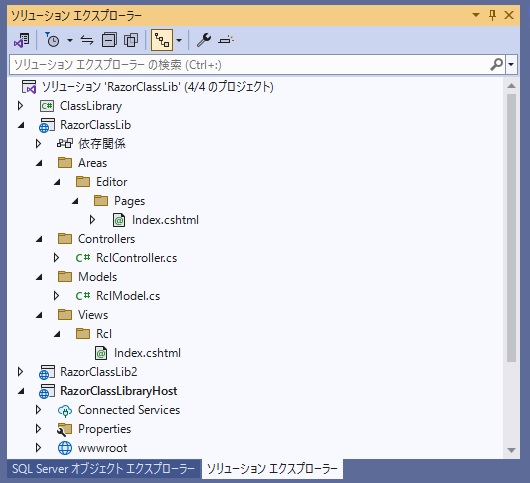
上の画像の RazorClassLib が RCL プロジェクトで、RazorClassLibraryHost が MVC アプリのプロジェクトです。両方とも Visual Studio 2022 のテンプレートで作って、前者には Controllers, Models, Views フォルダを追加し、それらの中に Controller, Model, View クラスを実装しています。後者はテンプレートで作ったまま何も手を加えてません。
MVC アプリの実行結果がこの記事の一番上の画像で、MVC アプリから RCL の Controller / View を呼び出して結果を表示したものです。ビューが見つからないという問題は起こりません。
何も難しいことは無かったのですが、Visual Studio で RCL プロジェクトを作成する際に注意すべき点があって、それは[サポート ページとビュー]にチェックを入れることです。
![[サポート ページとビュー]にチェック [サポート ページとビュー]にチェック](/BlogEngine/image.axd?picture=2024%2f3%2f0320ViewSupport.jpg)
上に紹介した Microsoft のドキュメントに "Select Support pages and views if you need to support views. By default, only Razor Pages are supported." と書いてありますが、デフォルト([サポート ページとビュー]にチェック無し)では Razor Pages も MVC もサポートされません。その下に書いてある "The Razor class library (RCL) template defaults to Razor component development by default. The Support pages and views option supports pages and views." が正しいです。
Microsoft のドキュメント「クラス ライブラリで ASP.NET Core API を使用する」の「MVC 拡張機能を含める」のセクションの説明によると以下の設定が必要とのことです。
-
Microsoft.NET.Sdk.Razor SDK を使用する。
-
true に設定された AddRazorSupportForMvc MSBuild プロパティ。
-
共有フレームワークの <FrameworkReference> 要素。
Visual Studio 2022 の RCL テンプレートで[サポート ページとビュー]にチェックを入れて作成したプロジェクトは上の要件を満たしていて、生成されるプロジェクトファイルの内容は以下のようになります。
<Project Sdk="Microsoft.NET.Sdk.Razor">
<PropertyGroup>
<TargetFramework>net8.0</TargetFramework>
<Nullable>enable</Nullable>
<ImplicitUsings>enable</ImplicitUsings>
<AddRazorSupportForMvc>true</AddRazorSupportForMvc>
</PropertyGroup>
<ItemGroup>
<FrameworkReference Include="Microsoft.AspNetCore.App" />
</ItemGroup>
</Project>
その他、気が付いた点を以下に書いておきます。
MVC アプリから RCL に参照設定がされていれば、RCL の Controller は、MVC アプリのプロジェクトの Program.cs に含まれる builder.Services.AddControllersWithViews(); で DI コンテナに登録されるようです。なので、参照設定以外は何もしなくても、要求に応じて RCL の Controller が呼び出され応答が返ってきます。
MVC アプリから RCL の Razor Pages を呼び出す場合は、Program.cs に builder.Services.AddRazorPages(); と app.MapRazorPages(); を追加する必要があります。追加しないと見つからないというエラーになります。
MVC アプリに実装されている _Layout.cshtml が自動的に使われます。なので、MVC アプリの wwwroot に実装されている Bootstrap などの CSS や jQuery などの JavaScript も有効になります。